IOTransfer Pro 4是一款非常好用的苹果手机文件传输助手,传输你想传输的任何文件,比如视频、音乐、相片、软件包、数据包等文件,文件导入、导出都很方便。它的VIDEOS功能支持从更多视频网站下载各种视频到您的iPhone/iPad/iPod和PC,以便您可以离线观看,改进的CLEAN功能支持清除iOS设备上的更多缓存和垃圾文件,以释放更多空间。通过转移到PC来备份您的iPhone数据,防止由于错误删除,iPhone损坏或窃取而导致的数据丢失,除了传输照片/音乐/视频外,还可以有效地支持联系人,消息,应用程序,播客,书籍和语音备忘录等,快速、安全、稳定!软件拥有一键备份照片到电脑中、快速管理相册、批量删除照片、对视频进行转换,同时还支持无线进行文件的传输,可以方便设备与电脑之间进行文件的共享和同步等操作。
小编给大家带来了
IOTransfer Pro(文件传输助手) 4破解版下载,数据包内附带破解补丁,可以完美激活授权软件,解锁软件中被限制的很多功能,用户就可以免费、无功能限制使用了。并且,其软件中文版界面,符合国内用户的使用习惯,摆脱了英文界面束缚,使其不受语言方面的限制障碍轻松自由地使用本软件。另外,本文附有软件安装教程和破解教程,可供大家参考借鉴,大家可以参照具体步骤进行软件安装、破解操作,希望对大家有帮助,欢迎有需求的用户前来本站免费下载体验!

安装教程
1、下载并解压安装包压缩包,得到安装程序和破解补丁文件
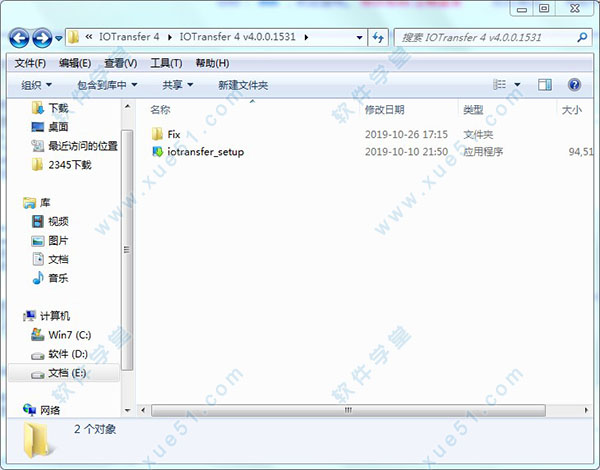
2、然后双击运行exe文件夹程序进行软件安装,弹出界面,安装语言选择简体中文

3、选择软件安装路径,点击浏览可更改路径,也可按照默认设置安装路径即可

4、依提示安装,软件进入安装状态,正在安装
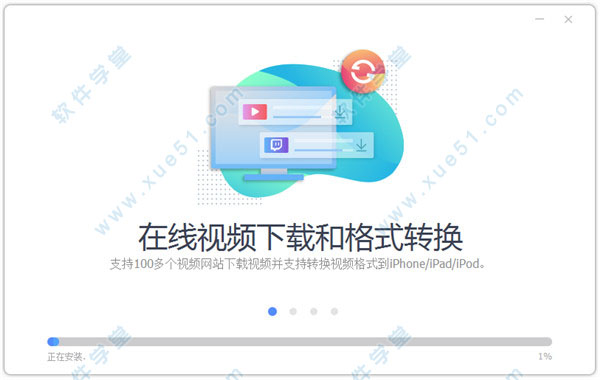
5、在安装过程中,弹出订阅提示框,选择不,谢谢
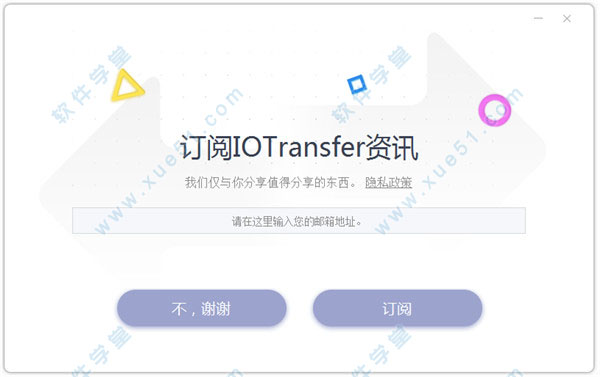
6、软件安装完成,然后点击完成退出安装程序
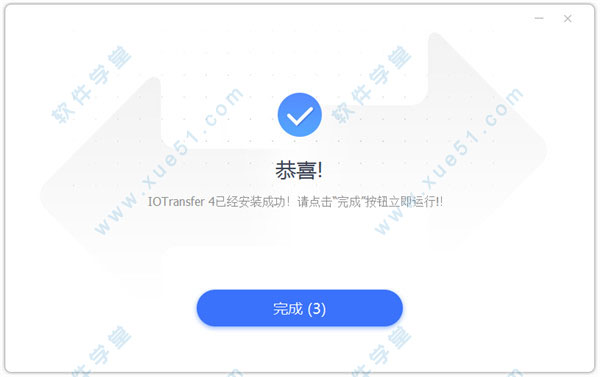
破解教程
1、然后回到软件安装包,打开Fix文件夹,将破解补丁exe文件夹复制到软件安装路径下,并覆盖替换原文件,选择复制和替换即可激活软件

2、运行打开软件,进入软件主界面,查看软件相关信息,软件已成功注册授权,用户可以无限制、永久免费使用了,至此,软件成功破解,永久使用期限

功能特色
1、轻松的照片管理器 - 随时随地保留您的最佳时刻
可以轻松地在iPhone,iPad和PC之间传输照片。 只需单击即可将照片备份到没有iTunes的计算机。您可以随时随地保留和分享您的最佳时刻。并根据需要管理相册,批量删除照片以节省空间。
2、以您喜欢的方式管理iPhone / iPad / iPod音乐
只需点击一下即可轻松在iPhone,iPod,iPad和PC之间传输音乐。 您可以随时与朋友和家人访问和分享您喜爱的音乐。 没有更多的界限让您以自己喜欢的方式欣赏音乐。
3、随时随地享受您的视频和电影
根据需要将视频或电影从iPhone或iPad拖放到计算机上。 将您喜欢的视频保存到任何您想要的地方 您会发现在不同的Apple设备上欣赏所有视频和电影是一种非常好的体验。 简单快捷!
4、轻松备份iPhone联系人
重要的是定期传输和备份您的联系人,因为事故确实发生,人们往往越来越依赖他们的移动设备。 值得庆幸的是,除了传输音乐,照片和视频外,软件还是一个方便的工具,可以安全地将联系人从iOS设备传输到PC。
5、适用于iPhone / iPad的有效数据备份
通过传输到PC来备份您的iPhone / iPad数据,防止您因错误删除,iPhone损坏或窃取而导致数据丢失。 除了传输照片/音乐/视频外,还可以有效地备份播客,电子书和语音备忘录。 快速稳定。
6、免费在线
视频下载在某管等热门在线服务上查找您最喜欢的视频,使用IOTransfer 4 VideoDownload功能免费下载。 直接将视频和电影保存到iPhone和iPad,无论您走到哪里都可以随时随地欣赏。
7、简易视频转换器
视频转换器确保将视频转换为其他音频或视频格式(如MP4,AVI,MKV,FLV,MP3等)的最简单方法。 简单快速地将视频转换并传输到iPhone,iPad,iPod和PC。 享受最高质量的视频。
8、AirTrans - 无线传输
这一次,你可以完全摆脱USB线和iTunes。 IOTransfer AirTrans允许您通过WiFi在iPhone,iPad和计算机之间无线传输音乐,照片,视频等。 在本地WiFi网络中轻松安全地管理,备份和批量删除文件。
9、轻松安全清洁
您的iPhone和iPad上的空间总是空间不足吗?可以快速扫描您的iPhone或iPad,从您的设备中删除无用的文件,以释放更多的空间和内存。
10、IOTransfer 4 - 备份iPhone / iPad / iPod的最简单方法
显示存储在iPhone,iPad和iPod上的所有照片,歌曲,视频,联系人,播客,电子书和语音备忘录。 您可以在计算机上复制其中任何一个。 它还支持一键备份您的iPhone,iPad和iPod。 这是一个很棒的程序,适用于寻找最简单方法来支持更新的iPhone,iPad或iPod用户。
常见问题
1、软件支持哪些iOS设备和系统版本?
系统要求
Windows 10/8/7和Mac OS X 10.9或更高版本
iOS设备要求
iOS 8.3或更高版本的iPhone,iPad和iPod touch
2、为什么软件无法检测到我的设备?
当您的PC上的软件无法识别您连接的iOS设备时,您可以尝试以下步骤来解决问题:
1)确认硬件和软件环境。
支持iOS 8或更高版本的iPhone,iPad和iPod touch。
不支持iPod nano,shuffle和classic。
2)只能在iTunes识别成功时检测到iOS设备。如果您的iTunes无法识别已连接的iOS设备,请按照此处的步骤操作。
3)请打开控制面板,尝试按照以下顺序卸载iTunes及其组件,然后重新安装iTunes。
1iTunes
Apple软件更新
Apple移动设备支持
卓悦
Apple应用程序支持(32位)
Apple应用程序支持(64位)
4)如果您的iOS设备可以被iTunes检测到但仍然无法通过软件检测到,请退出并重新启动它以查看它是否有效。
5)如果问题仍然存在,请联系我们的支持团队以获得进一步的帮助。
3、如何使用AirTrans在iDevice和PC之间无线传输数据?
步骤1:在iOS设备上安装IOTransfer AirTrans应用程序并将其打开。
请前往App Store并搜索IOTransfer AirTrans进行安装。如果已安装,请忽略此步骤。
步骤2:打开IOTransfer>单击AIR-TRANS选项卡>单击开始传输
软件将自动在与PC相同的网络上搜索可用的iOS设备。
如果失败,您可以在iOS设备上使用IOTransfer AirTrans扫描QR码以完成搜索。
步骤3:在IOTransfer Airtrans搜索结果页面上,单击要连接的iOS设备名称。
步骤4:单击发送到iPhone /发送到iPad /发送到iPod按钮,选择要发送到iOS设备的文件。
4、如何将普通视频转换为其他文件格式?
步骤1:转到VIDEOS选项卡,然后单击转换器
步骤2:单击“添加文件”以选择要转换的视频,然后单击“输出格式”以选择文件类型。
第3步:单击“立即转换”按钮以启动该过程。
如果您还想在iDevice上观看视频,请在转换视频之前勾选“自动将转换后的视频传输到iOS设备”选项。
5、如何从网站下载视频到iPhone / iPad / iPod?
步骤1:插入iDevice,打开软件,然后单击VIDEOS选项卡。
第2步:将视频网址复制并粘贴到网址框中。
第3步:选中“自动将下载的视频传输到iOS设备”选项,然后单击“下载”按钮开始。
第4步:下载完成后,请单击“完成”以检查和管理下载的视频。

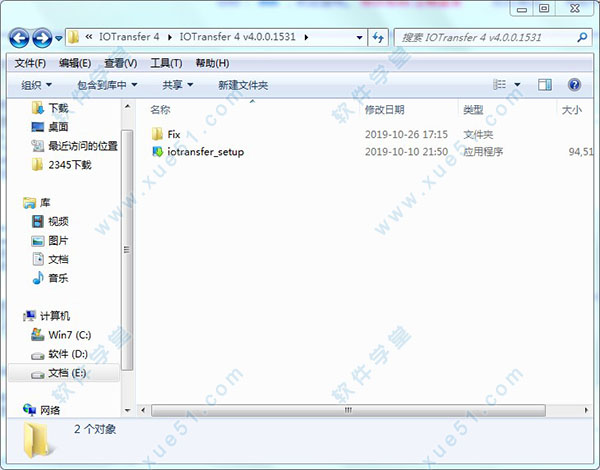


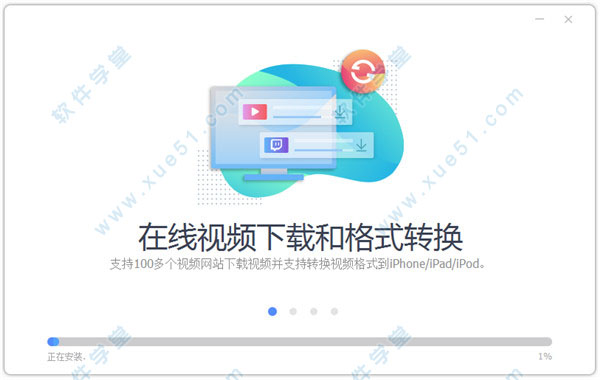
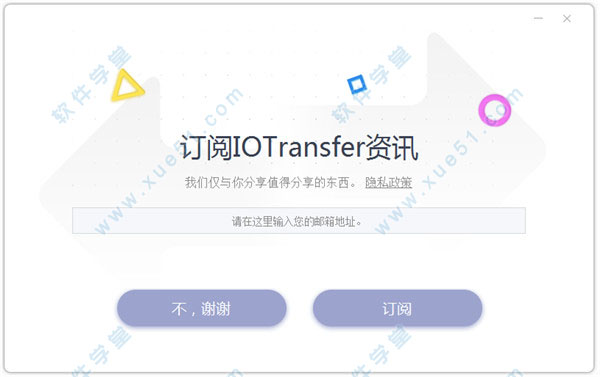
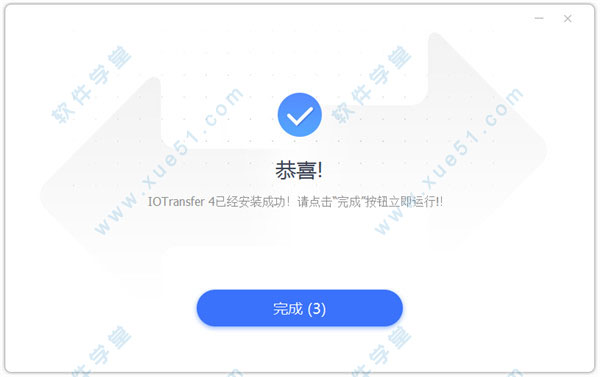


 IOTransfer Pro(IOS数据传输管理)v3.3.3中文
88.2MB
简体中文
IOTransfer Pro(IOS数据传输管理)v3.3.3中文
88.2MB
简体中文
0条评论